FlowUs在看板中插入图片封面的教程
时间:2024-04-08 15:02:52作者:极光下载站人气:42
FlowUs又称作息流,是一款云笔记软件,为用户提供了知识管理与协作平台,并且它拥有着强大且实用的功能,不仅支持在线记录文档、图片或音视频内容等,还允许多人协作和实时同步,能够帮助用户便于管理和展示知识信息,因此FlowUs软件吸引了不少的用户前来下载使用,当用户在使用FlowUs软件时,在看板中会展示出笔记内容的封面,用户在编辑读书笔记时,应该怎么来插入图片封面呢,其实操作的过程是很简单的,用户直接将鼠标定位到封面上,接着选择其中的添加封面选项,然后选择图片或上传自己的图片即可,那么接下来就让小编来向大家分享一下FlowUs在看板中插入图片封面的方法教程吧,希望用户能够从中获取到有用的经验。
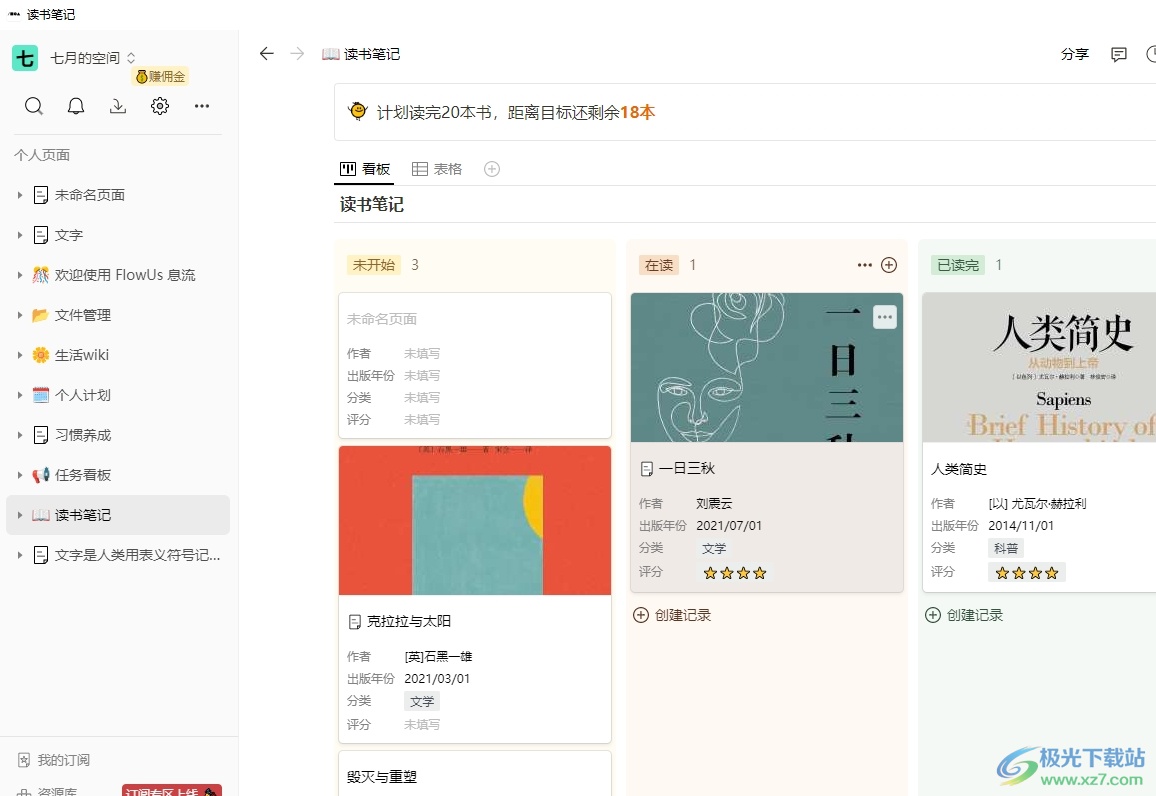
方法步骤
1.用户在电脑上打开FlowUs软件,并来到主页上点击读数笔记,接着点击要编辑的笔记信息
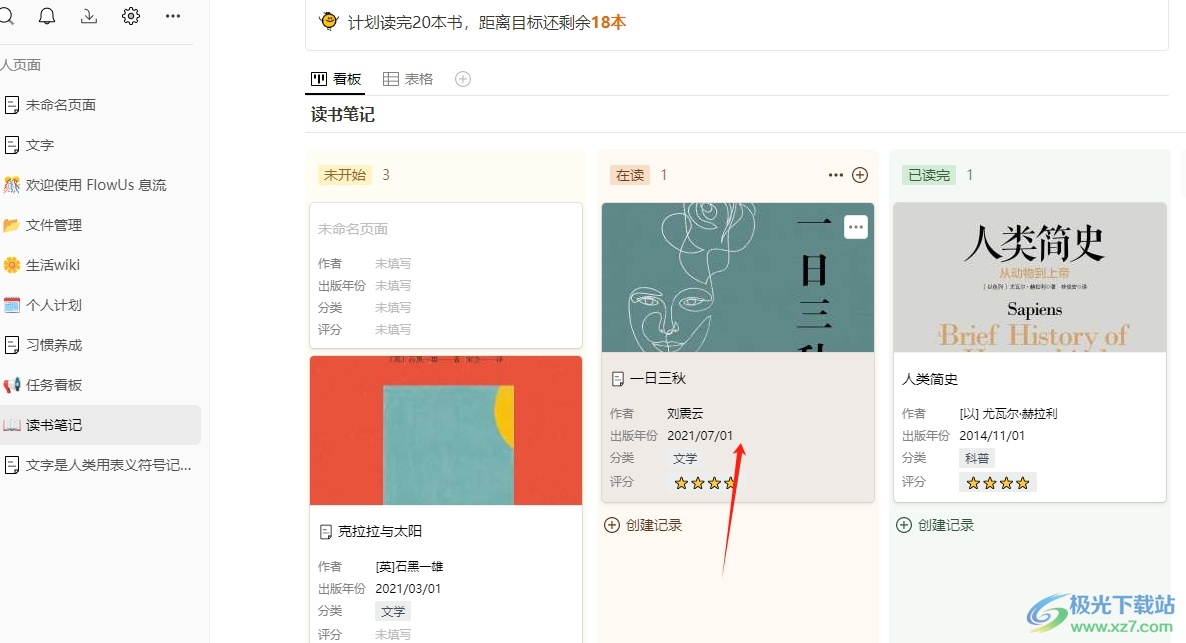
2.这时进入到笔记的编辑页面上,用户在封面上点击右侧的更换封面选项
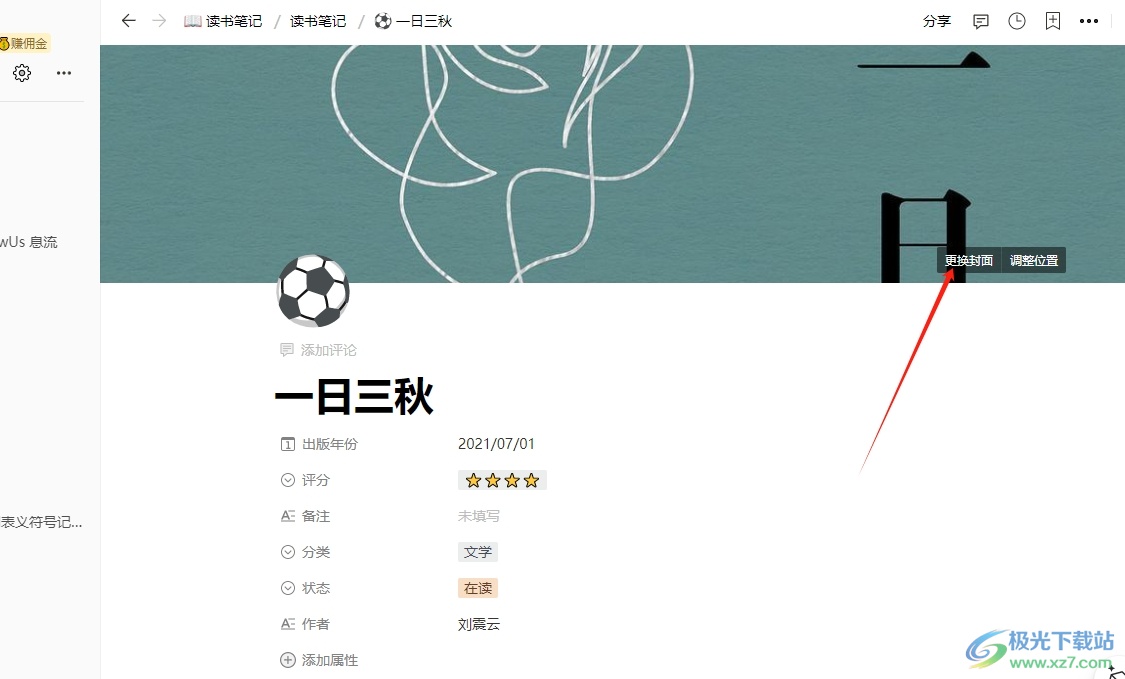
3.在显示出来的下拉面板中,用户可以在图库选项卡中来选择官方图片

4.或者在上传选项卡中点击请选择一张图片选项来自定义图片
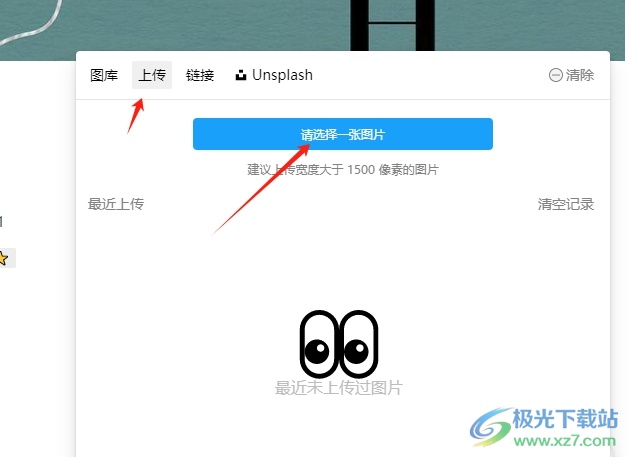
5.在打开的文件夹窗口中,用户选择合适的图片后,按下右下角的打开按钮即可
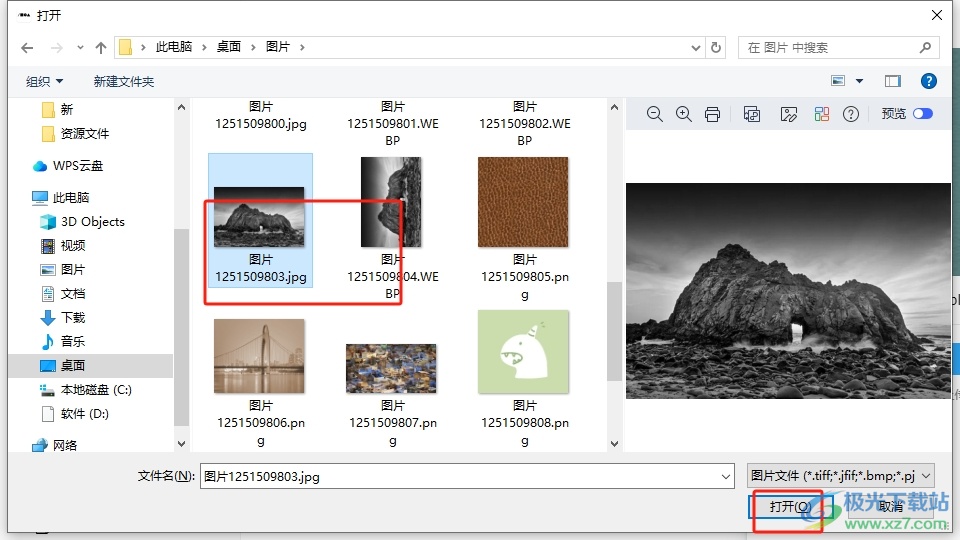
6.完成上述操作后,用户就可以看到成功设置的图片封面了,效果如图所示
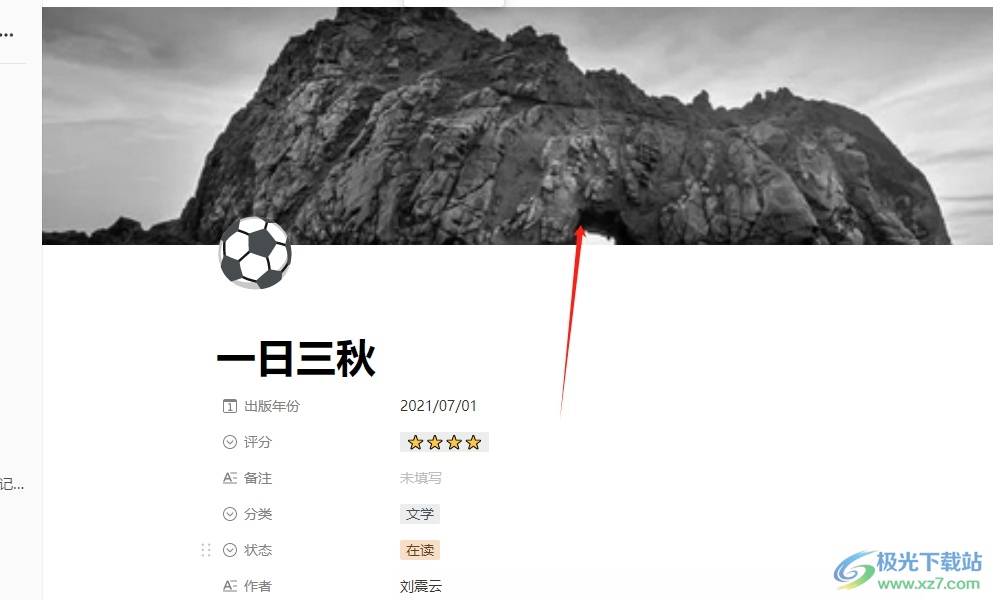
用户在FlowUs软件中编辑读书笔记时,想要设置在看板中的图片封面,就可以在菜单栏中点击添加封面选项,然后按需选择官方图片或者自己上传图片即可解决问题,方法简单易懂,因此感兴趣的用户可以跟着小编的教程操作试试看。
相关下载
热门阅览
- 1百度网盘分享密码暴力破解方法,怎么破解百度网盘加密链接
- 2keyshot6破解安装步骤-keyshot6破解安装教程
- 3apktool手机版使用教程-apktool使用方法
- 4mac版steam怎么设置中文 steam mac版设置中文教程
- 5抖音推荐怎么设置页面?抖音推荐界面重新设置教程
- 6电脑怎么开启VT 如何开启VT的详细教程!
- 7掌上英雄联盟怎么注销账号?掌上英雄联盟怎么退出登录
- 8rar文件怎么打开?如何打开rar格式文件
- 9掌上wegame怎么查别人战绩?掌上wegame怎么看别人英雄联盟战绩
- 10qq邮箱格式怎么写?qq邮箱格式是什么样的以及注册英文邮箱的方法
- 11怎么安装会声会影x7?会声会影x7安装教程
- 12Word文档中轻松实现两行对齐?word文档两行文字怎么对齐?
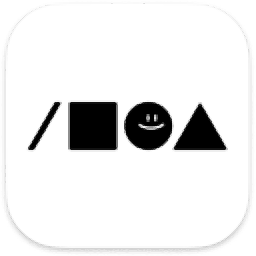
网友评论